Word2010中如何将DOC转换成TXT?
在Word2010中,每个人都应该知道如何将带有DOC后缀的文件转换为带有TXT后缀的文件。但是要想高效地将大量的DOC文件转换成TXT文件,有什么诀窍吗?让我们听听边肖的技巧。
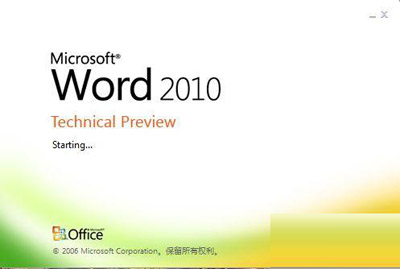
Word2010
首先,创建两个新文件夹,可以分别命名为A和B。然后将所有要转换的Word文档保存到文件夹a中.完成这项工作后,可以启动Word,依次打开命令“文件新建其他文档转换向导”,打开“转换向导”窗口。
在欢迎界面点击“下一步”,然后选择“从Word文档格式转换为其他文件格式”,从下拉菜单中选择“文本”作为要转换的格式;点击“下一步”,点击“源文件夹”后的“浏览”按钮,保存Word文档的文件夹a,然后点击“目录文件夹”后的“浏览”按钮,选择生成TXT的保存位置,即本例中的文件夹b。
点击“下一步”,此时我们可以在“可用文件”一栏看到所有需要转换的Word文档,点击“全选”按钮将它们全部选中,点击“完成”按钮,过一会儿我们就可以进入文件夹b查看转换后生成的TXT文件了,足够简单。
有了以上的方法,就可以很方便的批量将DOC文件转换成TXT文件。很多朋友都不会玩这个把戏。赶紧学,以防下次需要。
版权声明:Word2010中如何将DOC转换成TXT?是由宝哥软件园云端程序自动收集整理而来。如果本文侵犯了你的权益,请联系本站底部QQ或者邮箱删除。

















